วิธีจับภาพหน้าจอ Google Maps บน Windows, Mac และอุปกรณ์มือถือ
บางครั้ง เราจำเป็นต้องนำทางไปยังสถานที่ที่ไม่คุ้นเคย และการใช้แผนที่ก็กลายเป็นสิ่งจำเป็น อย่างไรก็ตาม การค้นหาแผนที่แบบเดิมๆ เป็นสิ่งที่ท้าทายในทุกวันนี้ โชคดีที่ Google Maps เข้ามาช่วยเหลือผู้คนที่กำลังเดินทาง แผนที่นี้ไม่เพียงแต่จะช่วยคุณในการนำทางเท่านั้น แต่ยังนำเสนอข้อมูลอัปเดตการจราจรแบบเรียลไทม์และตัวเลือกเส้นทางต่างๆ สำหรับการขนส่งสาธารณะ การขับรถ การขี่จักรยาน และอื่นๆ แต่ถ้าคุณต้องการ ภาพหน้าจอของ Google แผนที่?
โชคดีที่บทความนี้ให้ความรู้แก่โลกของการจับภาพของ Google Maps โดยสำรวจวิธีการต่างๆ โดยเน้นที่เครื่องมือชั้นนำสำหรับพีซีและอุปกรณ์เคลื่อนที่สำหรับงาน ดังนั้น หากคุณต้องการเรียนรู้เพิ่มเติม ให้เลื่อนดูเพื่อรับข้อมูลเชิงลึกในหัวข้อนี้
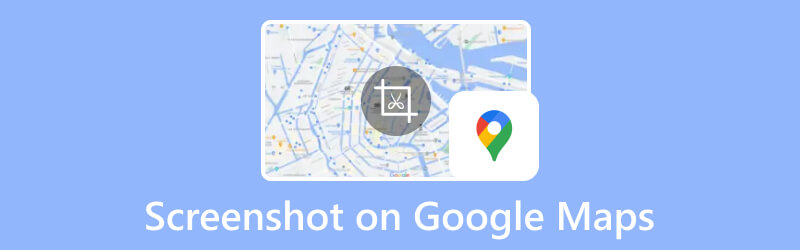
เนื้อหาของหน้า
ส่วนที่ 1 2 วิธีในการจับภาพหน้าจอ Google Maps บน Windows และ Mac
วิธีที่ 1. เครื่องบันทึกหน้าจอ Vidmore
สำหรับผู้ที่มีทั้งอุปกรณ์คอมพิวเตอร์ที่ใช้ Mac และ Windows นี่คือเครื่องมือบันทึกสำหรับคุณ Vidmore บันทึกหน้าจอ เป็นเครื่องมือที่มีประโยชน์สำหรับการถ่ายภาพสแนปชอตบนเว็บไซต์เช่น Google Maps ได้อย่างง่ายดาย สิ่งที่ทำให้เจ๋งก็คือคุณไม่จำเป็นต้องเชื่อมต่ออินเทอร์เน็ตที่ปลายทางของคุณ เพราะมันทำงานได้ดีแม้จะออฟไลน์ก็ตาม นอกจากนี้ ไม่เพียงแต่ใช้งานง่ายเท่านั้น แต่ยังสร้างการจับภาพหน้าจอคุณภาพดีจาก Google Maps อีกด้วย นอกเหนือจากนั้น คุณจะประหลาดใจกับเครื่องมืออื่น ๆ ที่มีซึ่งจะช่วยปรับปรุงภาพหน้าจอของคุณ ไม่ต้องพูดถึงการเร่งด้วยฮาร์ดแวร์ที่มีอยู่ ซึ่งทำงานได้อย่างมีประสิทธิภาพในทุกกระบวนการ ดังนั้น หากคุณสนใจที่จะจับภาพหน้าจอของ Google Maps Vidmore Screen Recorder จะช่วยคุณด้วยขั้นตอนง่ายๆ
ขั้นตอนที่ 1. เริ่มต้นด้วยการมุ่งหน้าไปยังเว็บไซต์เครื่องมือจับภาพหน้าจออย่างเป็นทางการ เมื่อถึงแล้ว ให้ดาวน์โหลดซอฟต์แวร์หากคุณยังไม่ได้ดำเนินการ โปรดจำไว้ว่า เครื่องมือนี้ช่วยให้คุณสามารถจับภาพหน้าจอ Google Maps ด้วยความละเอียดสูง
ขั้นตอนที่ 2. หลังจากติดตั้งซอฟต์แวร์แล้ว ให้เปิดซอฟต์แวร์บนคอมพิวเตอร์ของคุณ ในอินเทอร์เฟซหลัก คุณจะพบตัวเลือกการบันทึก เลือกเครื่องบันทึกวิดีโอหรือหน้าต่างแทนเพื่อเริ่มกระบวนการจับภาพ Google Maps ที่คุณสนใจ
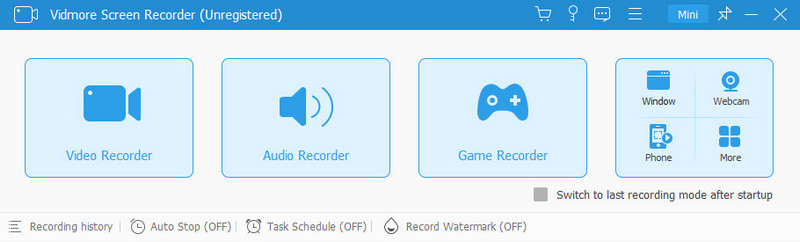
ขั้นตอนที่ 3. หลังจากคลิกเครื่องมือ ให้เลือกหน้าต่างที่เปิด Google Map จากนั้น คุณสามารถปรับตัวเลือกที่ปรับได้เพื่อเลือกเฉพาะส่วนของ Google Maps ที่จะจับภาพหน้าจอได้หากต้องการ เมื่อคุณพร้อมแล้วให้คลิกปุ่มตกลง
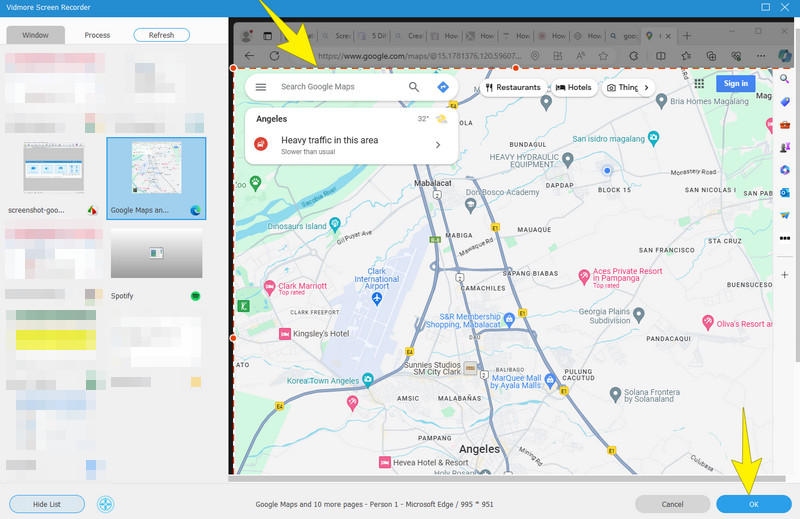
ขั้นตอนที่ 4. ตอนนี้ให้คลิกปุ่ม REC เพื่อเริ่มจับภาพ Google Maps ขณะบันทึก คุณจะเห็นปุ่มกล้องที่จะจับภาพหน้าจอ
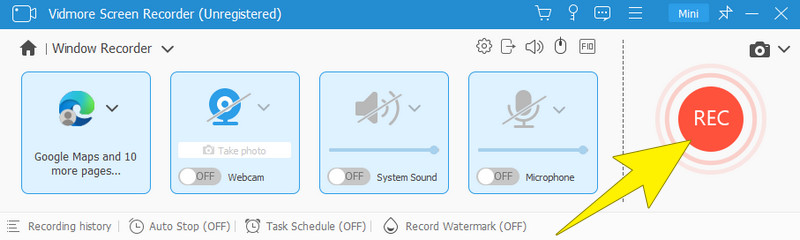
ขั้นตอนที่ 5. หลังจากคลิกปุ่มหยุด คุณยังคงสามารถจับภาพหน้าจอได้หากต้องการ เนื่องจากตัวเลือกจะพร้อมใช้งานอีกครั้ง
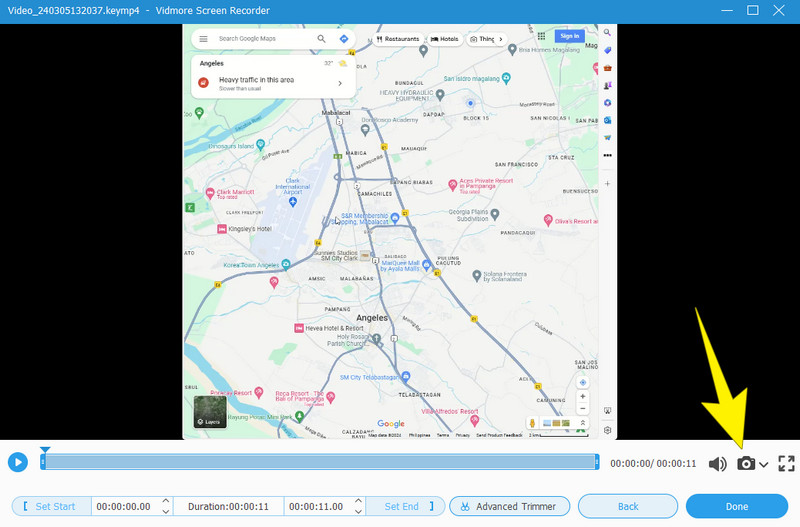
วิธีที่ 2 เครื่องมือสนิป
เครื่องมือที่มีประโยชน์อีกอย่างหนึ่งสำหรับการจับภาพแผนที่คือ Snipping Tool เป็นคุณลักษณะในตัวใน Windows และพิสูจน์แล้วว่าเป็นเครื่องมืออเนกประสงค์ที่จะใช้หากคุณต้องการวิธีที่ตรงไปตรงมาในการจับภาพและแก้ไขภาพหน้าจอของ Google Maps บนคอมพิวเตอร์ของคุณ นอกเหนือจากฟังก์ชันพื้นฐานในการถ่ายภาพหน้าจอคอมพิวเตอร์ทั้งหมดแล้ว เครื่องมือนี้ยังช่วยให้คุณปรับแต่งหน้าจอเพิ่มเติมได้ด้วยการแก้ไขภาพ ยิ่งไปกว่านั้น มันโดดเด่นในฐานะตัวเลือกที่สะดวกสบายหากคุณไม่ต้องการพึ่งพาซอฟต์แวร์เพิ่มเติม
แอปพลิเคชั่นที่โดดเด่นอย่างหนึ่งของ เครื่องมือสนิป Windows คือความสามารถในการจับภาพเฉพาะบางส่วนของ Google Maps ฟังก์ชั่นนี้จะมีประโยชน์อย่างยิ่งเมื่อคุณค้นหาจุดหมายปลายทางหรือสถานที่ใดสถานที่หนึ่ง โดยรวมแล้ว คุณสามารถใช้เครื่องมือสนิปเพื่อบันทึกรายละเอียดที่เกี่ยวข้องบนแผนที่และแบ่งปันกับเพื่อนหรือญาติของคุณ เพื่อให้เห็นภาพของพื้นที่และตำแหน่งของพื้นที่ได้ ในระหว่างนี้ ต่อไปนี้คือวิธีถ่ายภาพ Google Maps โดยใช้ Snipping Tool
ขั้นตอนที่ 1. ค้นหาแอป Snipping Tool บนแถบค้นหาของเดสก์ท็อปแล้วเปิดโดยคลิกที่ เปิด ปุ่ม.
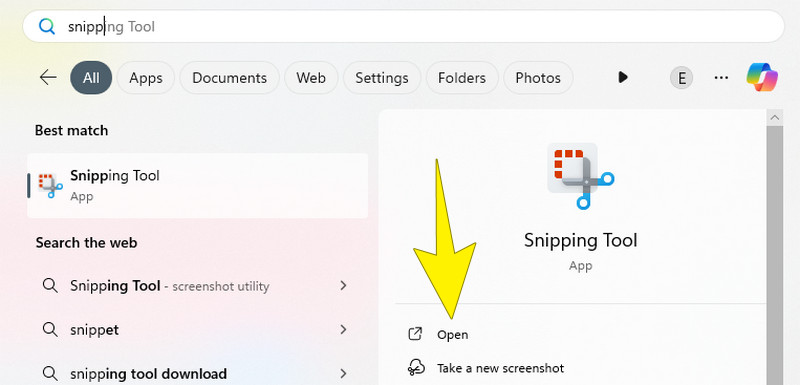
ขั้นตอนที่ 2. เมื่อเปิดตัวแล้ว เครื่องมือจะปรากฏบนหน้าจอของคุณ เปิด Google Maps แล้วคลิกปุ่มใหม่ในเครื่องมือจับภาพเพื่อเลือกและจับภาพพื้นที่ที่ต้องการของหน้าเว็บ Google Maps
ขั้นตอนที่ 3. หลังจากจับภาพหน้าจอแล้ว รูปภาพจะปรากฏบนอินเทอร์เฟซของเครื่องมือ ตอนนี้คุณมีตัวเลือกในการแก้ไข เช่น เพิ่มข้อความหรือคัดลอกก่อนที่จะบันทึกภาพหน้าจอ
ขั้นตอนที่ 4. สุดท้ายนี้ หากภาพที่แก้ไขแล้วตรงใจคุณ ให้บันทึกโดยคลิกที่ บันทึก ปุ่มที่อยู่ด้านบนของเครื่องมือ เลือกโฟลเดอร์บนเดสก์ท็อปของคุณเพื่อจัดเก็บรูปภาพ
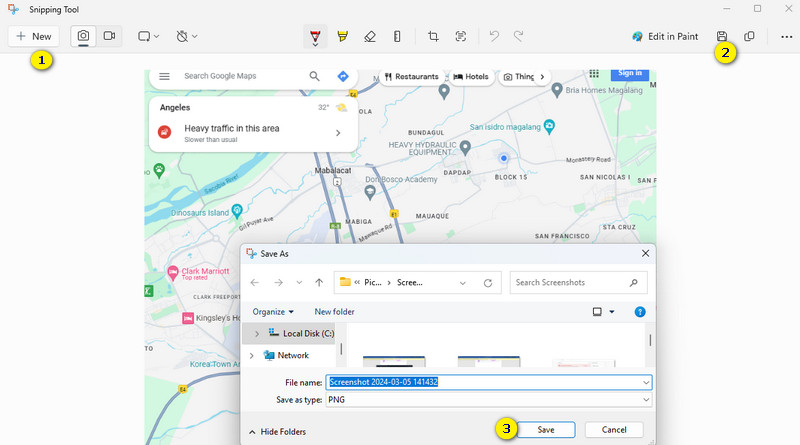
ส่วนที่ 2 วิธีจับภาพ Google Maps บนอุปกรณ์เคลื่อนที่
การจับภาพหน้าจอของ Google Maps บน Android หรือ iPhone เป็นวิธีที่มีประโยชน์ในการบันทึกมุมมองแผนที่หรือเส้นทางเพื่อใช้ในภายหลัง กระบวนการนี้แตกต่างจากที่คุณคิด และสามารถทำได้ง่ายโดยทำตามขั้นตอนที่อธิบายไว้ด้านล่าง ไม่ว่าคุณจะเป็นผู้ใช้ iPhone หรือ Android การจับภาพหน้าจอ Google Map ทำได้ตรงไปตรงมาตามคำแนะนำที่เหมาะสมด้านล่าง
จับภาพ Google Maps บน iPhone
ขั้นตอนที่ 1. หยิบ iPhone ของคุณและค้นหา Google Maps
ขั้นตอนที่ 2. เมื่อคุณไปถึงสถานที่ที่คุณต้องการจับภาพแล้ว ให้กดปุ่ม เพิ่มพลังและเพิ่มระดับเสียง ปุ่มในเวลาเดียวกัน
ขั้นตอนที่ 3. หรือคุณสามารถใช้ AssistiveTouch ได้ตราบใดที่มีการเพิ่มคุณสมบัติภาพหน้าจอไว้ที่นั่น ภาพที่ถ่ายจะถูกบันทึกโดยอัตโนมัติในแอพ Photos ของคุณ
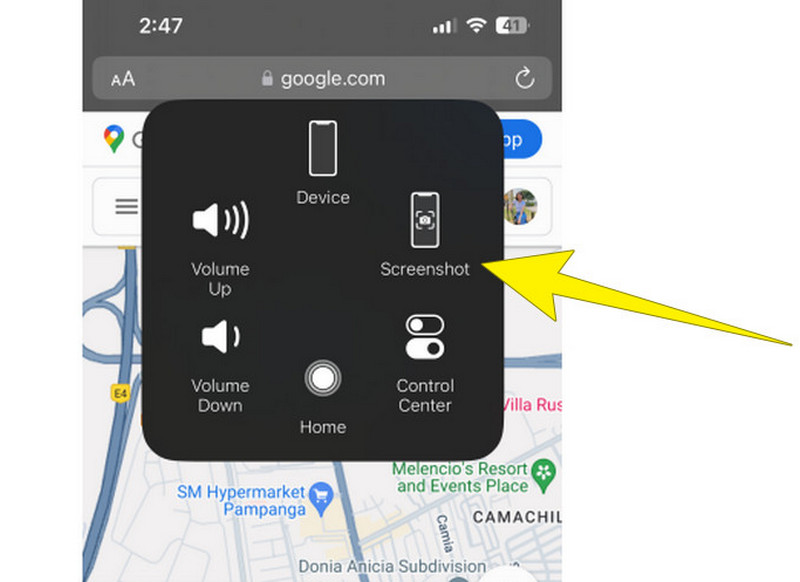
จับภาพ Google Maps บน Android
ขั้นตอนที่ 1. เปิด Google Maps บน Android ของคุณและค้นหาสิ่งที่คุณต้องการจับภาพหน้าจอ
ขั้นตอนที่ 2. คุณสามารถกด ลดระดับเสียง + พลังงาน ปุ่มพร้อมกันเพื่อสร้างภาพหน้าจอ Google Map บน Android
ขั้นตอนที่ 3. หรือคุณสามารถใช้เครื่องมือโดยปัดหน้าจอลงแล้วแตะปุ่มกรรไกร
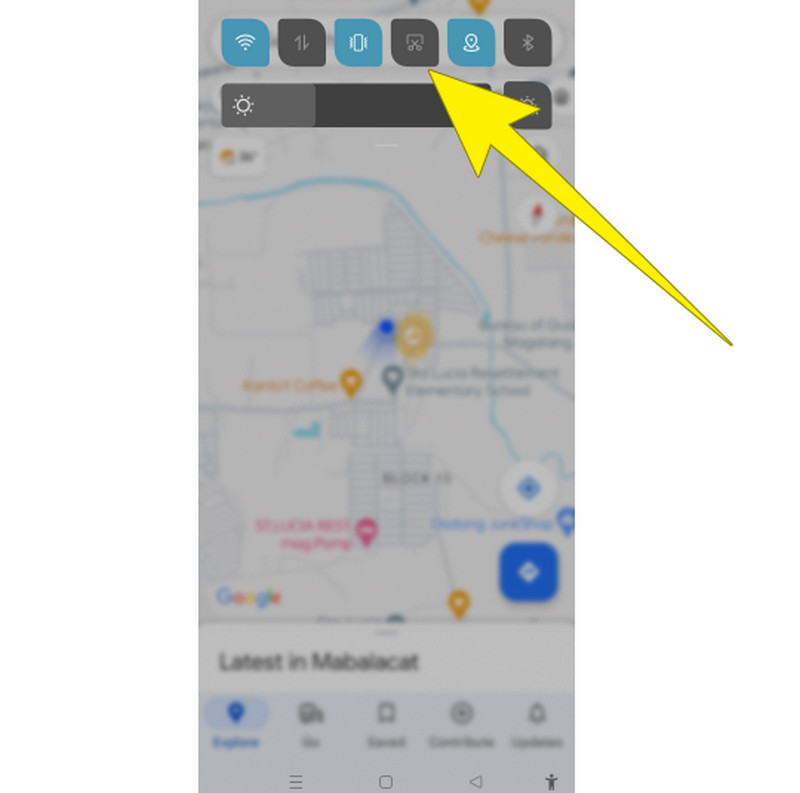
ส่วนที่ 3 คำถามที่พบบ่อยเกี่ยวกับการจับภาพของ Google Maps
ฉันจะจับภาพหน้าจอคุณภาพสูงบน Google Maps ได้อย่างไร
หากต้องการจับภาพหน้าจอคุณภาพสูงบน Google Maps ให้ใช้เครื่องมือจับภาพหน้าจอของบุคคลที่สามเช่น Vidmore บันทึกหน้าจอ. ด้วยเครื่องมือนี้ คุณจะได้รับอนุญาตให้จับภาพหน้าจอด้วยคุณภาพของภาพที่ไม่ธรรมดา
ฉันจะจับภาพหน้าจอของ Google Maps โดยไม่มีป้ายกำกับได้อย่างไร
คุณสามารถใช้ปุ่ม Print Screen หรือ เครื่องมือสกรีนช็อต เพื่อสร้างภาพหน้าจอโดยไม่มีป้ายกำกับ จากนั้น คุณสามารถแก้ไขภาพหน้าจอเพื่อลบป้ายกำกับออก หรือใช้ตัวเลือกโหมด Lite บน Google Maps เพื่อการดูที่เรียบง่าย
Google อนุญาตให้ใช้ภาพหน้าจอหรือไม่
ใช่ Google อนุญาตให้จับภาพหน้าจอเพื่อการใช้งานส่วนตัว อย่างไรก็ตาม หากคุณวางแผนที่จะแชร์หรือเผยแพร่ภาพหน้าจอต่อสาธารณะ คุณต้องตระหนักถึงข้อจำกัดด้านลิขสิทธิ์และการใช้งาน
สรุป
สรุปว่าสร้าง. ภาพหน้าจอของ Google Maps เป็นวิธีแก้ปัญหาที่ใช้งานได้จริงสำหรับหลาย ๆ คน ช่วยให้พวกเขาเข้าถึงแผนที่และเส้นทางโดยละเอียดโดยไม่จำเป็นต้องเชื่อมต่ออินเทอร์เน็ต ด้วยวิธีการที่มีให้ ตั้งแต่ซอฟต์แวร์เฉพาะทางไปจนถึงเครื่องมือในตัว การถ่ายภาพมุมมองแผนที่ที่สมบูรณ์แบบจึงกลายเป็นงานที่ตรงไปตรงมา ดังนั้น คุณสามารถเพิ่มประสบการณ์โดยรวมในการสำรวจและสำรวจสถานที่ต่าง ๆ ได้แล้ว!


